お名前.comは国内最大のドメイン登録サービスです。
独自ドメインという大切なものを預けるには、やはり企業の信頼性は欠かせません。突然のサービス停止や企業の倒産などによって、ドメインが使えなくなることは困りますよね。
当サイトでは、東証一部上場企業であるGMOインターネット株式会社が運営している点からも、お名前.comをおすすめしています。
今回は、お名前.comの自動更新設定を解除する操作手順を解説していきます。
お名前.comの自動更新はデフォルト設定
お名前.comでドメインを新規に登録すると、初期状態で自動更新設定が「設定中」となっています。
このことは、ドメイン登録時にお名前.comから送信される「ドメイン登録完了通知」メールにも書かれています。
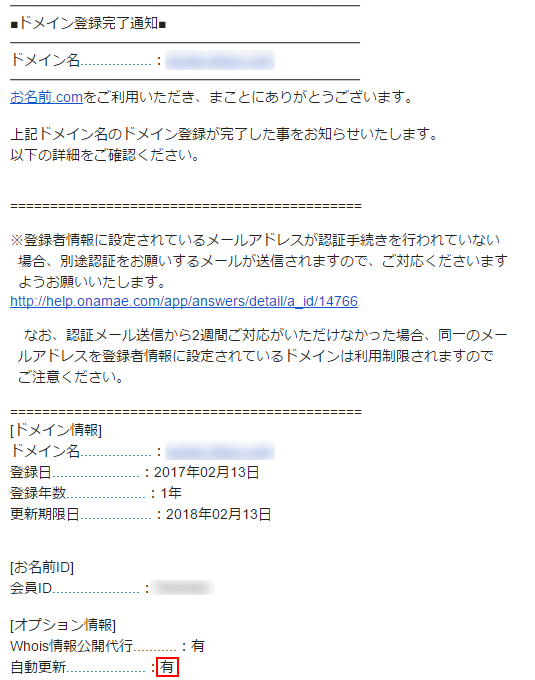
オプション情報の自動更新が「有」になっていることがわかりますね。
ユーザーの中にはこのことを知らないまま、2年目の更新をしてしまう人がいるかもしれません。
自動更新設定については、ドメイン登録後に必ず確認しておきましょう。
お名前.comの自動更新設定を解除
お名前.comのドメインNaviにログインします。
ドメイン一覧の「自動更新」欄に現在の設定が表示されています。
下記の画面では、自動更新が「設定中」の状態であることを確認できますね。
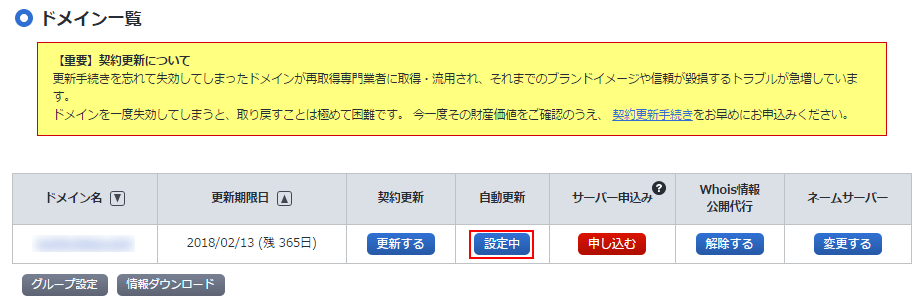
自動更新設定解除の手順
ドメイン設定メニューの「自動更新」をクリックします。
ドメイン自動更新設定の変更を行いたい対象のドメインにチェックを入れましょう。
そして、「確認画面へ進む」ボタンをクリックします。
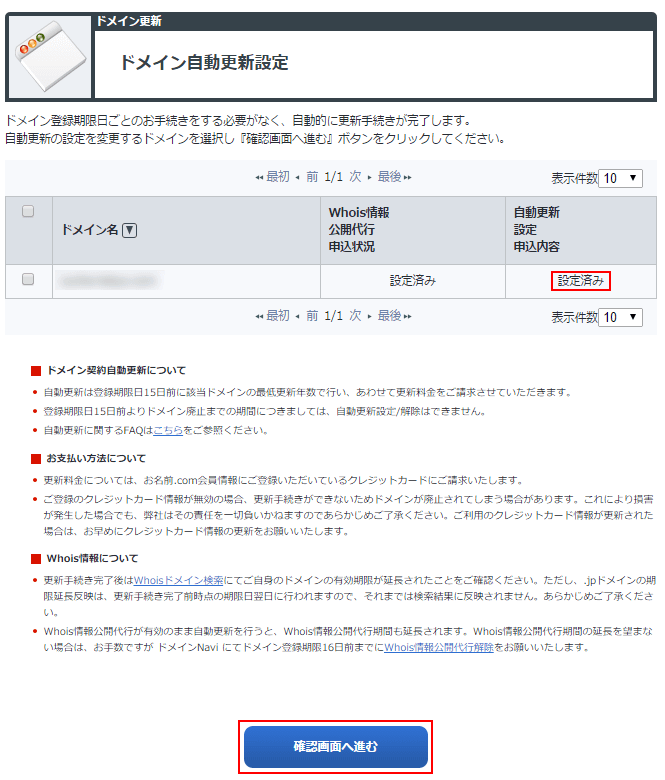
確認画面で、自動更新設定申込内容が「解除する」となっていることを確認します。
そして、「規約に同意し、上記内容を申し込む」ボタンをクリック。
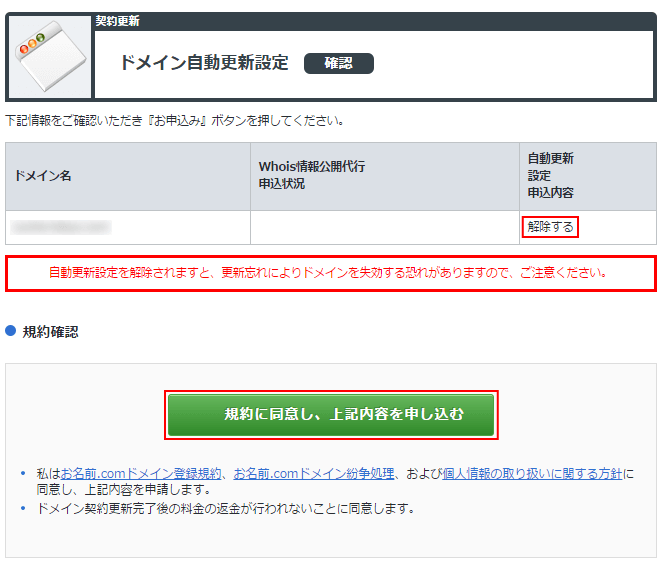
これで、自動更新設定の解除が完了しました。
再度、ドメイン設定の「自動更新」へと移動してみると、先ほど変更を行ったドメインの自動更新設定申込内容が「未設定」となっていることが確認できると思います。
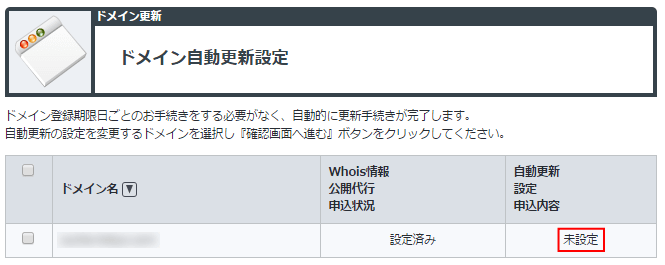
自動更新設定解除の可能期間
自動更新設定の解除はいつでも行えるわけではありません。
ドメイン登録期限日の16日前までと決められています。
したがって、1年後に更新するかどうか未定のドメインは、新規取得直後に自動更新設定の解除をしておくことをおすすめします。
自動更新設定解除後について
自動更新を解除したので、ドメインの更新忘れがないようにしましょう。
ドメインの更新を忘れるケースの解説も参考にしてください。